前言
大家都知道,我们使用vim的一点好处就是,可定制性非常高,如果遇到任何让自己感到不适的痛点,都可以通过配置甚至开发一款插件来解决。开始使用vim一段时间之后,我发现一个非常“反人类”的地方:vim的很多命令都是需要查行数的。比如“删除一个函数体”,你就要数数这个函数占了几行(比如5行),然后按5dd。如果是使用鼠标的话就不用数了,可以直接拖过去,但是鼠标效率太低,既然学了vim就不要让手离开键盘了。
我总结了一套方案,几乎所有的操作都可以不用数数来完成。
vim支持两种行号,相对行号和绝对行号。相对行号是显示每一行距离光标所在行相隔多少行,绝对行号就是顺序显示每一行的序号。
vim使用相对
set nu打开行号显示, set rnu打开相对行号显示(更多信息可以查看:help nu 和 :help rnu。
效果如下:
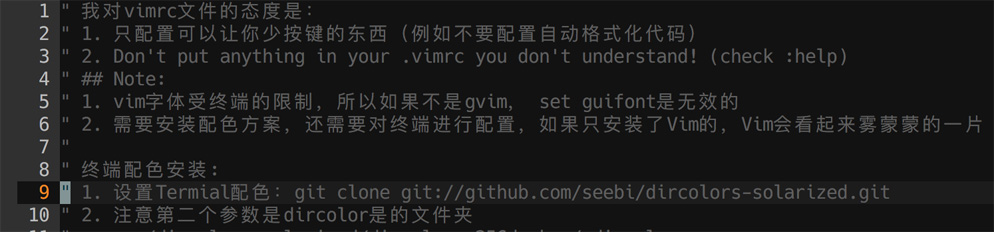 爱主机评测网,最优惠主机信息推荐,便宜VPS分享,香港CN2
爱主机评测网,最优惠主机信息推荐,便宜VPS分享,香港CN2
打开行号显示
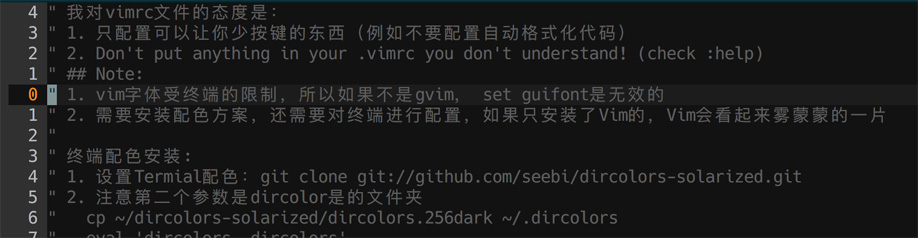
打开相对行号的显示
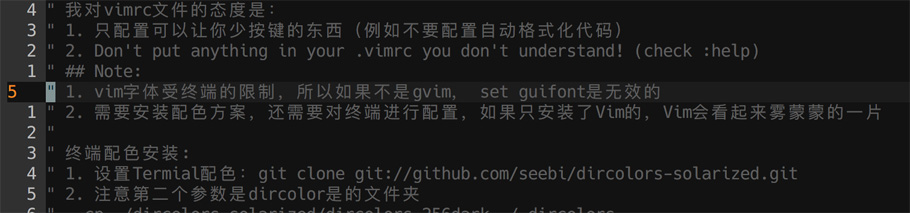
同时打开相对行号和绝对行号
可以看到,如果同时打开二者,就会在当前行显示绝对行号,其他显示距离当前行的距离。
使用一段时间我发现,在normal模式时,经常进行对多行的操作,这时候如果使用绝对行号,那么必然是要做减法,或者去数数来确定行的数量的。所以在normal模式应该使用相对行号。0对我们来说是没有任何作用的,所以当前行还是显示行号吧。
然后一些常用的操作习惯都要相应换一下:
- 删除n行。3dd是删除包括当前行一共3行,但是因为显示的是相对行号,我们要“删除直到目标行”的时候,要不自觉的+1,比如在上面最后一幅图,要删除直到“终端配色安装”的内容,就要按4dd。有没有办法不用计算,所见即所得呢?有的,d3j即可。command+直到目标行号+方向。例如删除直到上面“我对……”的内容,就是d4k。
- 其余的操作也是类似,例如移动到下面4行,可以用4gg,也可以用g4j。其他还有yank操作等。
- 替换范围本来是使用绝对行号就可以,例如替换10-20行,就是:10,20s/xxx/yyy/g,但是由于我们normal模式显示了相对行号,那么就要根据相对行号操作了: :.+2,.+12s/xxx/yyy/g (假设当前在第8行)。.在vim中表示当前行,要善于利用。由于我们显示的是相对行号,所以基本上和行号有关的操作都需要计算完成,用.加上/减去显示的相对行号(所见即所得)
在insert模式时,我们一般都是编辑操作,不会对多行进行判断,此时可能对绝对行号更关心(写到多少行了等)。所以可以监听一下事件,进入编辑模式时使用绝对行号,退出编辑模式进入normal模式时使用相对行号。
设置如下:
|
1
2
3
4
5
6
|
set nuaugroup relative_numbser autocmd! autocmd insertenter * :set norelativenumber autocmd insertleave * :set relativenumberaugroup end |
set nu是因为我一般打开一个文件不一定是编辑目的,浏览的话绝对行号更方便。这样设置可以让第一次进入文件的时候使用绝对行号,进入编辑模式再退出到normal模式时再显示相对行号。
这样用了一段时间,感觉按下的键多了,但是脑子里需要的计算少了很多,还不容易出错,挺好的。
最后附上,供参考使用,不推荐盲目复制。
相关问题
在 vim 7.4 之前的版本, 启用相对行号当前行号将变为0, 无法显示正常的行号, 在 vim 7.4 中则可以正常的显示当前行号的同时来显示相对行号, 下面有两张图可以对比
vim 7.3
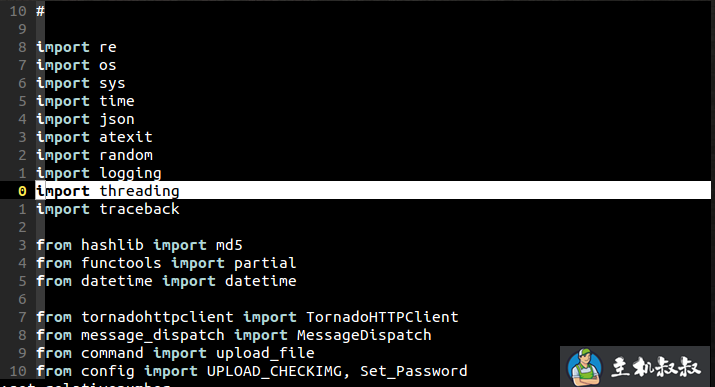
vim 7.4
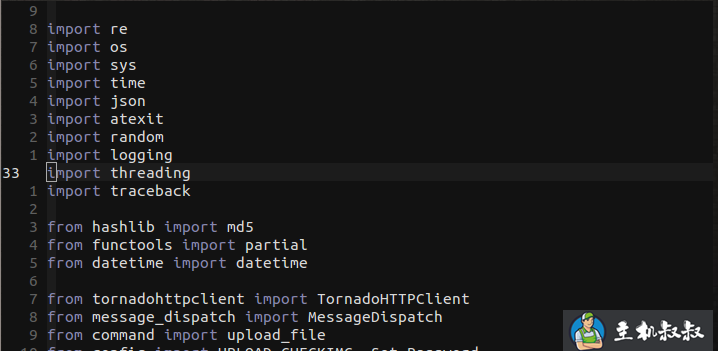
从上面的图片看来, 启用相对行号后可以很直观的看到当前行距离上面/下面某行的行数
可以使用以下指令启用这个特性
|
1
|
set relativenumber |
启用相对行号后再也不用为了复制多行费力气的去数了
总结
以上就是这篇文章的全部内容了,希望本文的内容对大家的学习或者工作具有一定的参考学习价值,如果有疑问大家可以留言交流,谢谢大家对爱主机评测网的支持。
 爱主机
爱主机

